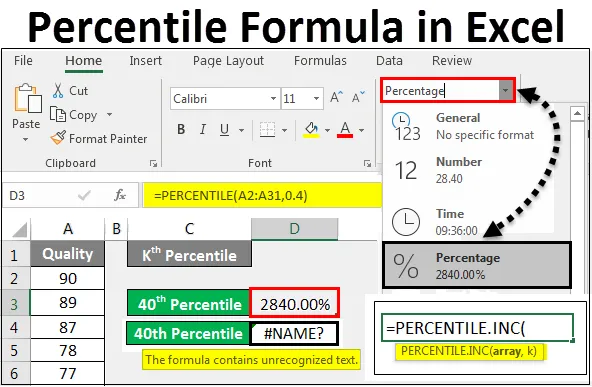
Excel PERCENTILE Formula (Sadržaj)
- PERCENTILE Formula u Excelu
- Kako koristiti PERCENTILE formulu u Excelu?
PERCENTILE Formula u Excelu
Percentil je vrijednost za koju se krivotvore postotak podataka.
PERCENTILE formula u excelu koristi se za izračun specifične vrijednosti postotka odabranog niza. Vraća Kth vrijednost. Percentilna formula u excelu može se koristiti kako bi se utvrdio koji postotak vrijednosti padne ispod vrijednosti Kth.
PERCENTILE funkcija može se upotrebljavati samo u verziji Microsoft Excel 2007 i starijim verzijama. Budući da je kompatibilan samo za te verzije. Za najnoviju verziju ili verziju koja je pokrenula kasniju fazu programa Excel 2007, možemo koristiti PERCENTILE.INC ili PERCENTILE.EXC koji daje točniji rezultat s istim funkcionalnim argumentom u usporedbi s PERCENTILE formulom ili funkcijom u Excelu. Iako možemo koristiti sve PERCENTILE formate i u najnovijoj verziji Excela.
Kako koristiti PERCENTILE formulu u Excelu?
Korištenje PERCENTILE formule u Excelu je jednostavno i praktično kada želimo izračunati n broj postotka za dane podatke. Uzmimo nekoliko primjera kako bismo razumjeli uporabu PERCENTILE formule u Excelu.
Ovdje možete preuzeti ovaj obrazac PERCENTILE Formula Excel - Predložak Formule Excel PERCENTILEPERCENTILE formula se može koristiti iz funkcije Insert Function koja se nalazi pored trake formule klikom na ikonu Insert Function .
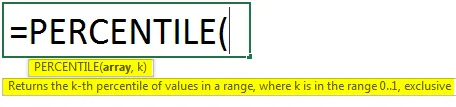
Gdje,
Niz = raspon podataka za koji treba izračunati postotak,
k = postotna vrijednost, za koju nam je potreban postotak .
PERCENTILE Formula u Excelu-primjer # 1
Imamo uzorke podataka kao što je prikazano u nastavku, koji imaju postotak kvalitete nekih radnika. Tamo gdje se kvaliteta kreće od 1% do gotovo 90%. Sada ćemo uz pomoć percentila izračunati koliki je postotak podataka označen u kojoj kategoriji perutila.
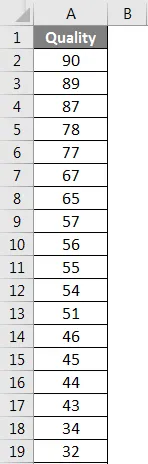
Kao što možemo vidjeti na gornjoj snimci zaslona, imamo raspon kvalitete za koji trebamo podnijeti postotak vrijednosti u bilo kojem trenutku. Sada za to idite do ćelije u kojoj trebamo vidjeti izračunati postotak i odaberite Umetni funkciju koja se nalazi u blizini trake formule kao što je prikazano u nastavku.
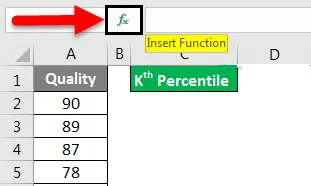
Jednom kad to učinimo, dobit ćemo okvir Umetanje funkcije . Od tamo odaberite PERCENTILE funkciju All (Svi) u okviru Or odaberite kategoriju ili pretražite statistiku kategorije, odatle odaberite PERCENTILE funkciju, a zatim kliknite OK (U redu), kao što je prikazano u nastavku.
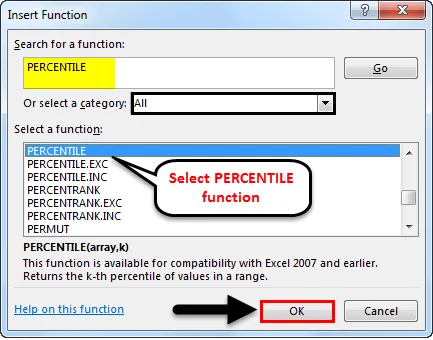
Napomena - Prema preporuci Microsofta, umjesto funkcije PERCENTILE možemo upotrijebiti PERCENTILE.INC . Koji ima istu sintaksu i dat će precizniji rezultat. Primjenjivo je za Excel 2013 i noviju verziju.
Nakon toga dobit ćemo okvir argumenta funkcije Percentile. Kao što vidimo, prema sintaksi, ovdje treba odabrati Array i K vrijednost . Na primjer, izračunajmo 40. postotak. Za to odaberite niz. Ovdje je naš raspon polja od ćelije A2 do A31 i za vrijednost K unesite 0, 4 (40% postotnih kriterija). Kad to učinimo, ako je naša definirana sintaksa tačna, vidjet ćemo sam rezultat u polju s argumentima kao što je prikazano u nastavku. Nakon završetka kliknite na U redu da biste dobili rezultat.
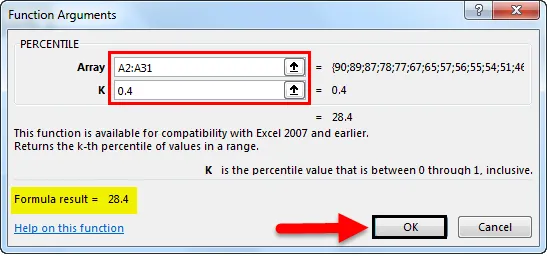
Kao što vidimo na slici dolje, izračunati 40. postotak dolazi kao 28.4, što znači da je 28.4% odabranih vrijednosti ispod 40 postotnog raspona.
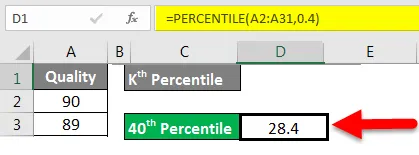
PERCENTILE Formula u Excelu-primjer # 2
Postoji još jedna metoda pomoću koje možemo pronaći postotak vrijednosti u bilo kojem određenom rasponu postotaka. U ovom ćemo primjeru vidjeti PERCENTILE.INC funkciju koju Microsoft preporučuje umjesto PERCENTILE s istom sintaksom, ali s preciznijim rezultatom. Zbog toga ćemo razmotriti isti skup podataka koji smo vidjeli u primjeru 1.
Sada idite do ćelije gdje trebamo vidjeti izlaz i upišite znak " = " (Jednako) da bismo ušli u mod uređivanja te ćelije. To će omogućiti sve ugrađene funkcije u excelu. Odavde tražimo PERCENTILE.INC ili PERCENTILE. Kao što vidimo na snimci zaslona ispod, s istim imenom Percentile, dobili smo 5 funkcija. Sada odaberite PERCENTILE.INC koji je zamjena PERCENTILE funkcije.
Čak i ako stavimo pokazivač na PERCENTILE.INC, on će nam pokazati isti značaj koji će odražavati istu i za PERCENTILE funkciju. Jednom kada odaberemo PERCENTILE.INC, vidjet ćemo njegovu sintaksu koja je jednaka onoj PERCENTILE funkcije kao što je prikazano u nastavku.
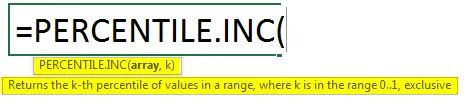
Sada za polje Array odaberite cijeli skup podataka. Ovdje postavljamo podatke iz ćelije A2 do A31. A za vrijednost K, uzmimo u obzir 70. postotak, za to unesite 0, 7 u vrijednosti K i pritisnite enter da biste vidjeli rezultat.
Kao što vidimo na snimku zaslona, izračunati 70. postotak dolazi kao 55, 3, što znači da je 55, 3% odabranih vrijednosti ispod raspona 70 posto.
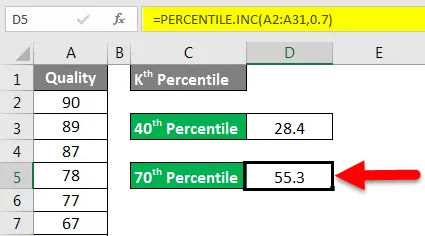
Za vrijednost K, ako umjesto decimalnih vrijednosti unesemo cijelu vrijednost, dobićemo poruku o pogrešci, kao što je prikazano u nastavku.
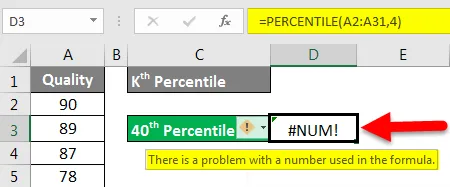
To je brojčana pogreška koja se događa kada uzmemo u obzir da je netočna numerička referenca. A ako umjesto decimalne vrijednosti unesemo tekst, dobit ćemo poruku o pogrešci, kao što je prikazano u nastavku.
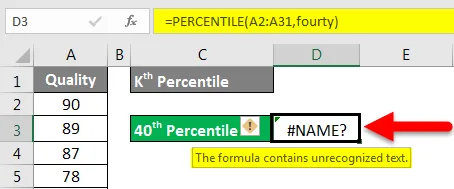
To je abecedna tekstna greška, koja se događa kada kao tekst označimo pogrešan argument. Dakle, jasno je da za vrijednost K moramo odabrati postotak u decimalnom numeričkom formatu, što smo vidjeli u gornjim primjerima.
Također, zadanu vrijednost postotka sačuvajte u izvornom obliku. Ako promijenimo njegov format u postotak, tada ćemo dodati dodatnih 100 znamenki zajedno sa znakom postotka i promijenit će se cijela svrha postotka, kao što je pokazano u nastavku.
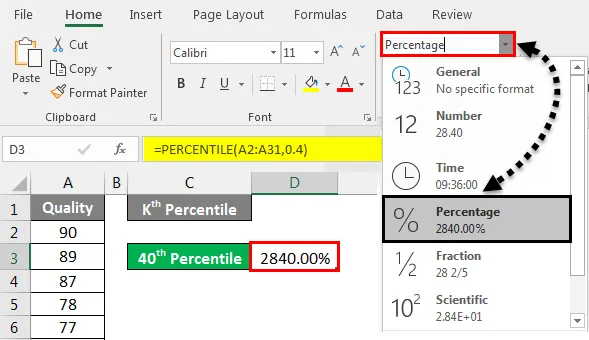
Stvari koje treba zapamtiti
- Ako koristite Excel 2013 ili noviju verziju, uvijek se preporučuje korištenje INC umjesto PERCENTILE napredne i točnije funkcije s istom sintaksom koja će biti napisana.
- K vrijednost uvijek treba biti u decimalnom obliku, tako da će se u samoj formuli pretvoriti u postotak.
- Dobivena vrijednost procenta već će biti u postocima. Dakle, ne preporučuje se vrijednost mijenjati u postotak. Ako to učinite, možete dodati dodatni postotak dobivenoj postotnoj vrijednosti.
- Postotak i postotak su različiti. Percentil je vrijednost za koju se izrađuje postotak podataka, a postotak je količina dovršenog bilo čega.
Preporučeni članci
Ovo je vodič za PERCENTILE formulu u Excelu. Ovdje smo raspravljali o tome kako koristiti PERCENTILE formulu u Excelu zajedno s praktičnim primjerima i download-ovim Excel predložakom. Možete i pregledati ostale naše predložene članke -
- Pojednostavljene funkcije matematike u Excelu
- Top 25 naprednih formula i funkcija u Excelu
- Excel formula za diviziju
- Kako se u programu Excel koristi MAX IF funkcija?
- Napredne formule u Excelu